Главная страница. На главной странице Вы видите блок личной информации и сообщения, предназначенные для пользователей системы.
На главной странице Вы видите блок личной информации и сообщения, предназначенные для пользователей системы.
Также все основные функции находятся в главной строке. При наведении мышкой на функцию открывается подробный список.
*Если Вы вошли на сайт, но не видите никаких закладок в главной строке – значит, у вас отсутствуют права на работу с данным сайтом. Для настройки прав Вам необходимо обратиться к Вашему региональному менеджеру. Заказы Новый заказ Консультанта – переход к оформлению нового заказа консультанта. Подробно об оформлении заказов рассказано в главе Оформление заказов. Список заказов - содержит список всех Ваших заказов.
Кнопка Кнопка Кнопки
С помощью фильтров Вы можете: Отобрать заказы, сделанные в определенный период.
*обратите внимание, что данный фильтр по умолчанию заполнен текущим периодом.
Также дополнительно для удобства работы неоплаченные заказы в списке отмечены знаком Для того, чтобы использовать любой из фильтров, введите в него значение и нажмите кнопку Табличка Итоговые суммы содержит суммы по отфильтрованному в настоящий момент списку.
Например, если мы введем даты заказов с и по, то в списке отберутся заказы, сделанные Вами за определенный период. В этом случае в табличке Итоговые суммы мы увидим все суммы именно по этим заказам, т.е. в табличке всегда суммируются те заказы, которые отобраны фильтрами в списке. Перелистывание страниц - позволяет листать страницы списка:
Также в списке возможно применение сортировки в любом столбце. Для сортировки необходимо нажать на название столбца в верхней строке таблички с заказами. По умолчанию данный значок установлен на столбце Номер заказа. Если нажать на него - то список будет пересортирован, вверху списка будут самые давние заказы. Повторное нажатие вернет Вас к первоначальному виду. Если Вы хотите выполнить сортировку по любому другому столбцу, щелкните на его название в верхней части таблички. Для заказов в списке, в зависимости от их статуса, возможны Действия (кнопка во втором столбце слева).
При нажатии на эту кнопку, появится окно с выбором доступных действий по заказу
Например, нажатие кнопки
Если нажать в данном окне кнопку
Для того, чтобы печатать документы с сайта, принтер должен быть обязательно подключен к Вашему компьютеру. Принтер обязательно должен быть настроен для печати документов. После печати Вы можете закрыть вкладку с документом, нажав Закрыть вкладку. Таким же образом закрываются все отдельно открытые вкладки.
Просмотр содержимого заказа Для того, чтобы увидеть содержимое заказа, нажмите на После этого в новой вкладке откроется содержимое заказа.
В верхней части страницы содержится подробная информация
Нажав на ссылку История
Вы можете просмотреть все изменения, происходившие с данным заказом.
Нажатие ссылки МЛМ Данные
позволяет просмотреть Ваши текущие данные по Маркетинг – плану.
Строка Остаток по кредиту
Подробную информацию о ПВП доставки заказа, Вы можете получить, нажав На «Подробнее»
Откроется окошко с информацией о ПВП.
Если Ваш заказ находится в статусе Черновик, то Вы можете продолжить работу с ним, нажав кнопку Содержимое заказа Заказ представлен в виде двух таблиц. В верхней таблице находится список всех товаров, включенных в данный заказ. Обратите внимание - товары, вошедшие в заказ по промоакции, выделены заливкой. Также для таких товаров в строке присутствует название промоакции, согласно которой товар был включен в заказ.
В нижней таблице находится информации о всех финансовых аспектах заказа – списании объемной скидки, оплате заказа.
*строка Счет по заказу - это общая сумма заказа после отработки промоакций и сборов.
|




 - предназначена для обновления списка.
- предназначена для обновления списка.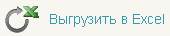 - выгружает все данные, содержащиеся в списке в файл Excel.
- выгружает все данные, содержащиеся в списке в файл Excel. и
и  предназначены для открытия и закрытия панелей фильтров.
предназначены для открытия и закрытия панелей фильтров.

 , оплаченные заказы – знаком
, оплаченные заказы – знаком  .
. . После этого в списке останутся только те заказы, которые соответствуют условиям в фильтрах.
. После этого в списке останутся только те заказы, которые соответствуют условиям в фильтрах.



 открывает возможность распечатать заказ.
открывает возможность распечатать заказ.
 , то откроется отдельная вкладка в проводнике с печатной формой. Для печати нажмите кнопку
, то откроется отдельная вкладка в проводнике с печатной формой. Для печати нажмите кнопку 


 в Списке заказов.
в Списке заказов.


 - показывает текущее состояние Вашего Личного счета.
- показывает текущее состояние Вашего Личного счета.

 - если Вы имеете кредитный договор с Компанией, то в данной строке показывается доступный остаток по выделенному Вам кредитному лимиту.
- если Вы имеете кредитный договор с Компанией, то в данной строке показывается доступный остаток по выделенному Вам кредитному лимиту.

 . Также, Вы можете удалить заказ в этом статусе, нажав кнопку
. Также, Вы можете удалить заказ в этом статусе, нажав кнопку  . Для заказов в любом другом статусе доступно только действие
. Для заказов в любом другом статусе доступно только действие  .
.





